ie浏览器是一个大家都会使用的基础性搜索浏览器,用户可以
作者:二师兄的小弟六 时间:2021-07-18 04:03:04
ie浏览器是一个大家都会使用的基础性搜索浏览器,用户可以使用手机在平台上选择,自己想要的功能使用,在搜索框中输入问题就可以很好的搜索了,使用非常的方便,很多用户都可以进行选择和使用,如果用户在浏览网页的时候看到了自己想要的资料,需要截图保存的时候要怎么办呢?有什么用户都想使用IE浏览器进行截图,但是很多用户都不知道要如何操作,那么就让我们一起来看看详细的操作方法吧!
IE浏览器怎么截图?IE浏览器截图的方法
IE浏览器有自带截剪工具,在打开浏览器的右上方的小工具栏上会有一个剪刀的图标,直接合使用就可以了。
![IE浏览器怎么截图?IE浏览器截图的方法[多图]](https://img.esxxz.com/oss/d/file/2021-07-18/45784a206998b66ba45086098406d846.png)
若在小工具栏上没看到剪刀图标时,可在工具栏右侧找到 [工具(O)]鼠标左键点开,找到 [工具栏(T)]点开。
![IE浏览器怎么截图?IE浏览器截图的方法[多图]](https://img.esxxz.com/oss/d/file/2021-07-18/822d93f3f1e93d72bf0571ed8591d161.png)
找到 [工具栏(T)]点开后,在出现的选项框中找到 [自定义]点开,会弹出一个小工具的选项框,可从左侧框中找到 剪刀标志并选定添加至后边框中点关闭,这时就可看到小工具栏上会有 剪刀的图标了。
![IE浏览器怎么截图?IE浏览器截图的方法[多图]](https://img.esxxz.com/oss/d/file/2021-07-18/74a472a8f293d4d6e4d086afacaa3b97.png)
若有剪刀的小工具却不可以用时也可借用其他的截图方式,如键盘上同时按Ctrl+Print Screen Sys Rq 可截全屏(笔记本按Ctrl+Presc ),再用Ctrl+V粘贴在word上或QQ的输入框做保存就可以了。
![IE浏览器怎么截图?IE浏览器截图的方法[多图]](https://img.esxxz.com/oss/d/file/2021-07-18/2c1b683d6323b499238660b090445ef2.png)
![IE浏览器怎么截图?IE浏览器截图的方法[多图]](https://img.esxxz.com/oss/d/file/2021-07-18/d8d3b0497ef38e92e7355f4341721169.png)
也可同时按Alt+Print Screen Sys Rq 可截当前窗口(笔记本按Alt+Presc),再用Ctrl+V粘贴在word上或QQ的输入框保存。
![IE浏览器怎么截图?IE浏览器截图的方法[多图]](https://img.esxxz.com/oss/d/file/2021-07-18/d853326dc8d968d44c3d98686b822762.png)
也可直接使用打开一个QQ对话框截图保存文件夹中。
![IE浏览器怎么截图?IE浏览器截图的方法[多图]](https://img.esxxz.com/oss/d/file/2021-07-18/e2757d4df0eccd7e3595d9e21dcc190a.png)
相关软件
相关攻略资讯
养眼妹子
相关搜索

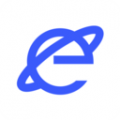
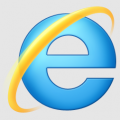 IE浏览器
IE浏览器 搜狗浏览器极速版app
搜狗浏览器极速版app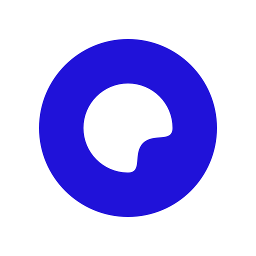 夸克浏览器
夸克浏览器 手机QQ浏览器去升级无广告
手机QQ浏览器去升级无广告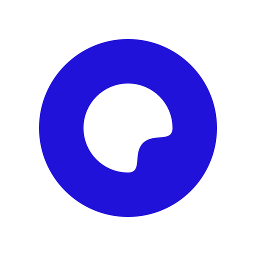 夸克浏览器3精简
夸克浏览器3精简 QQ浏览器好物APP
QQ浏览器好物APP steam怎么手机端
steam怎么手机端 皮皮鲁影视怎么看
皮皮鲁影视怎么看 菜怎么做
菜怎么做 转生成蜘蛛又怎么样樱花动漫
转生成蜘蛛又怎么样樱花动漫 这个世界怎么了表情包
这个世界怎么了表情包 截图工具
截图工具 微商截图王
微商截图王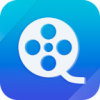 录屏截图精灵
录屏截图精灵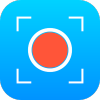 超级截图录屏大师app
超级截图录屏大师app 快趣截图官方版下载 v0.2.9
快趣截图官方版下载 v0.2.9 榴莲视频 版下载方法
榴莲视频 版下载方法 石榴视频版方法
石榴视频版方法 youtube方法
youtube方法 四川电视台经济频道《如何培养孩子的学习习惯与方法》观后感
四川电视台经济频道《如何培养孩子的学习习惯与方法》观后感








